Настройки учетной записи
В настройках учетной записи вы можете:
- заполнить информацию о себе и определить ее видимость;
- изменить логин/пароль или удалить аккаунт;
- управлять электронными адресами и уведомлениями;
- добавить ключи SSH;
- управлять токенами для работы с пакетами.
Переход к настройкам учетной записи
Перейти в настройки учетной записи можно через иконку профиля > Настройки:
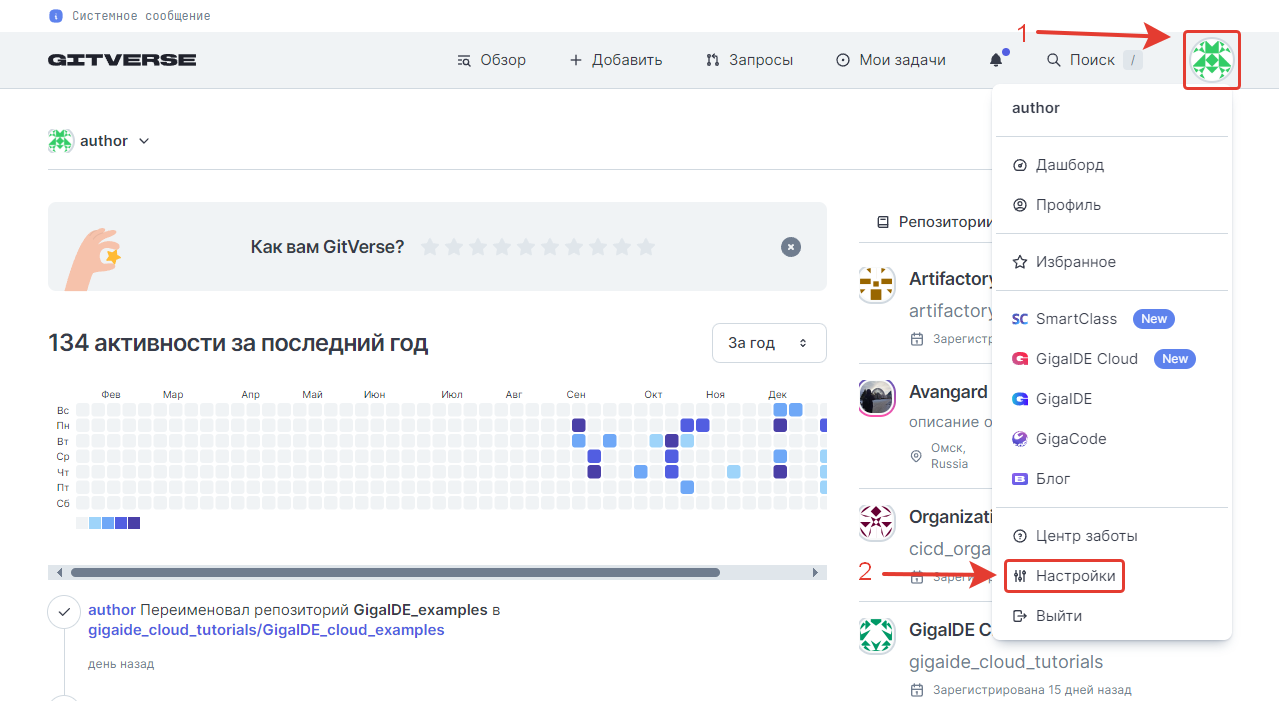
Отобразится страница на вкладке Профиль со вкладками:
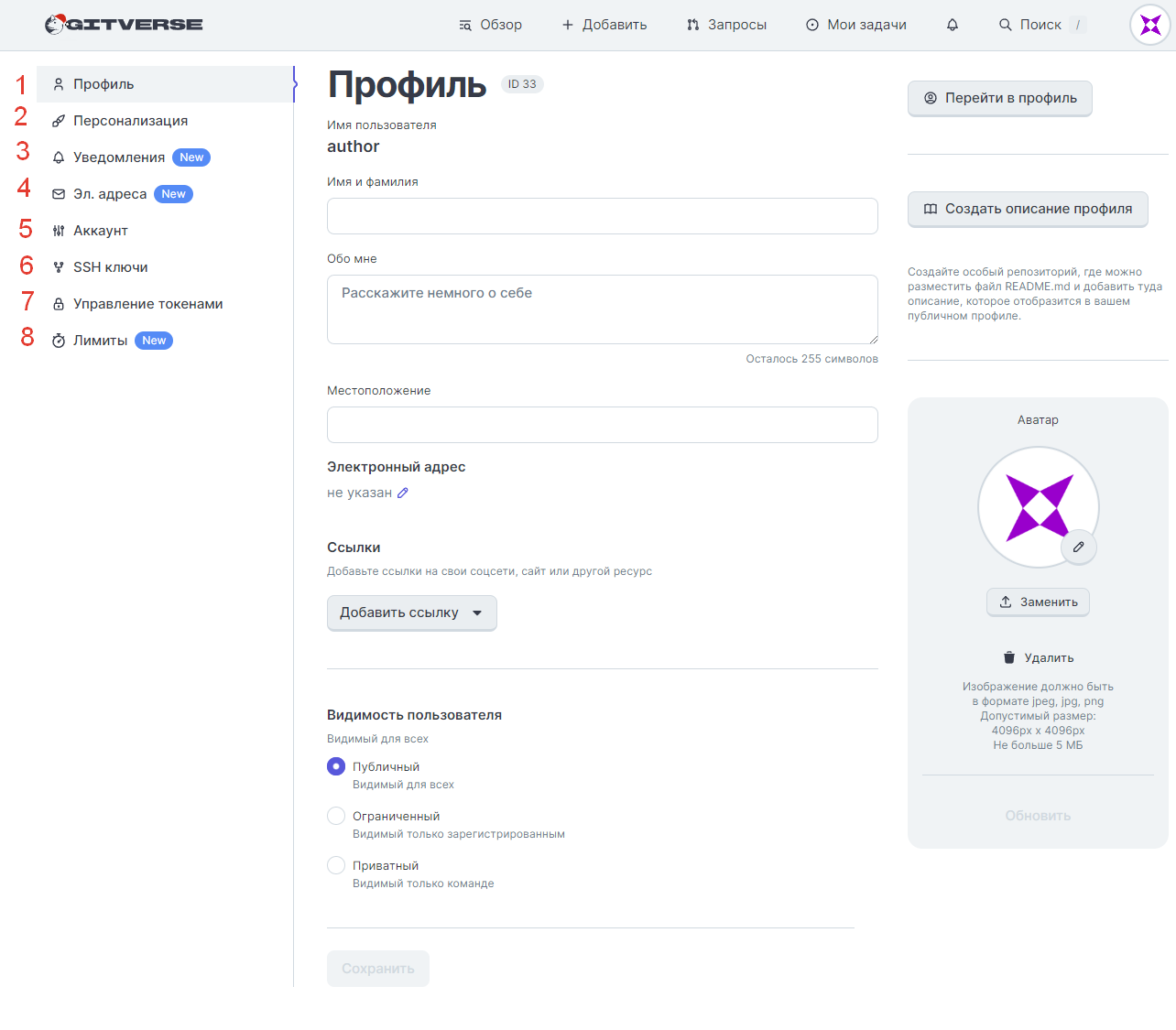
Профиль
Заполнение профиля
На вкладке Профиль вы можете указать свое полное имя, контакты для связи и изменить видимость.
Где отобразятся данные из профиля
На странице профиля пользователя.
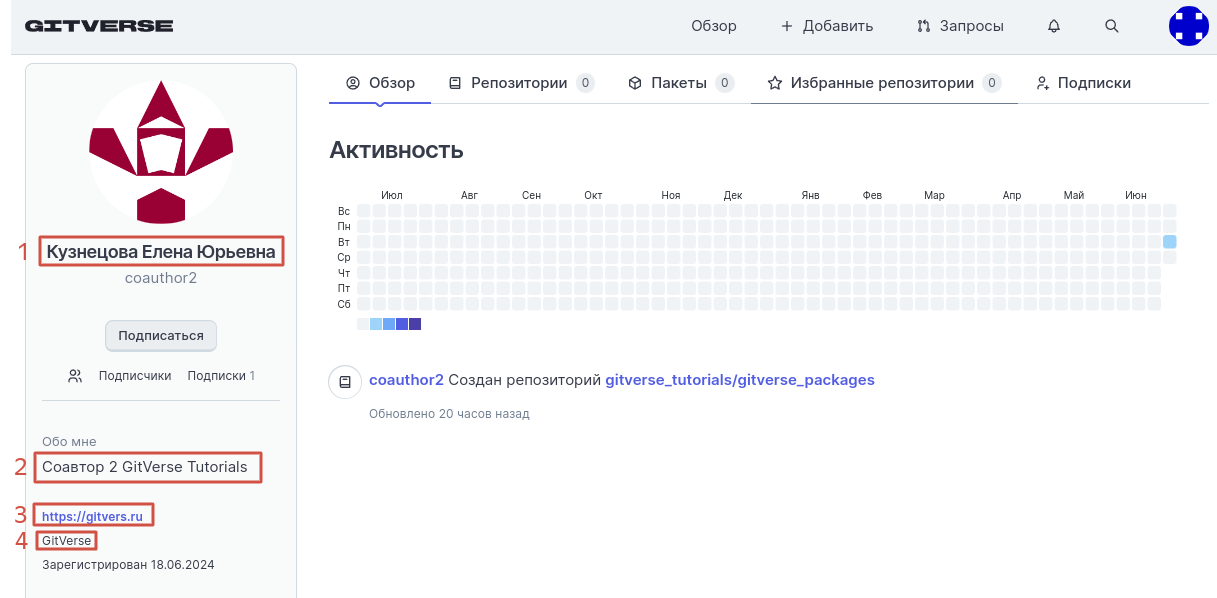
На странице Обзор среди найденных пользователей:
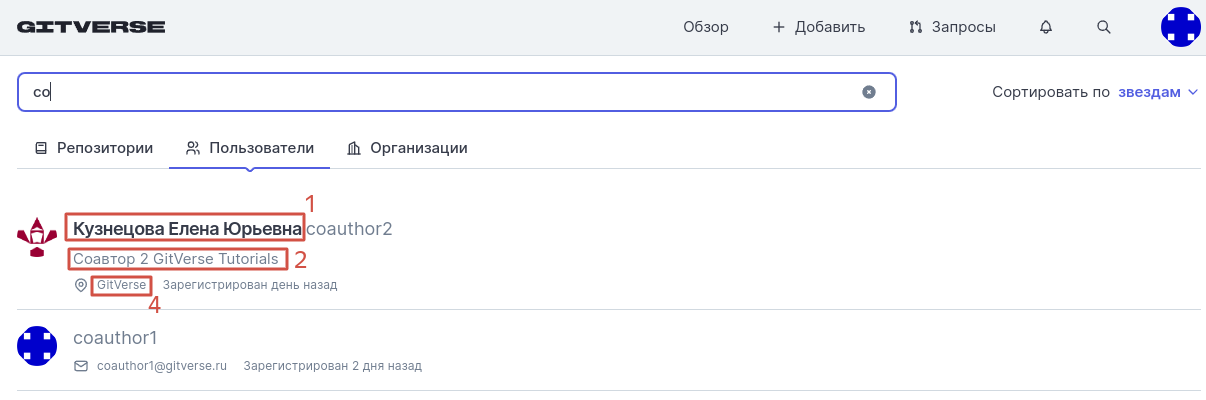
На других страницах рядом с именем пользователя.
Добавление ссылок в профиль
Для добавления ссылки нажмите кнопку Добавить ссылку и выберите тип ссылки в выпадающем списке:
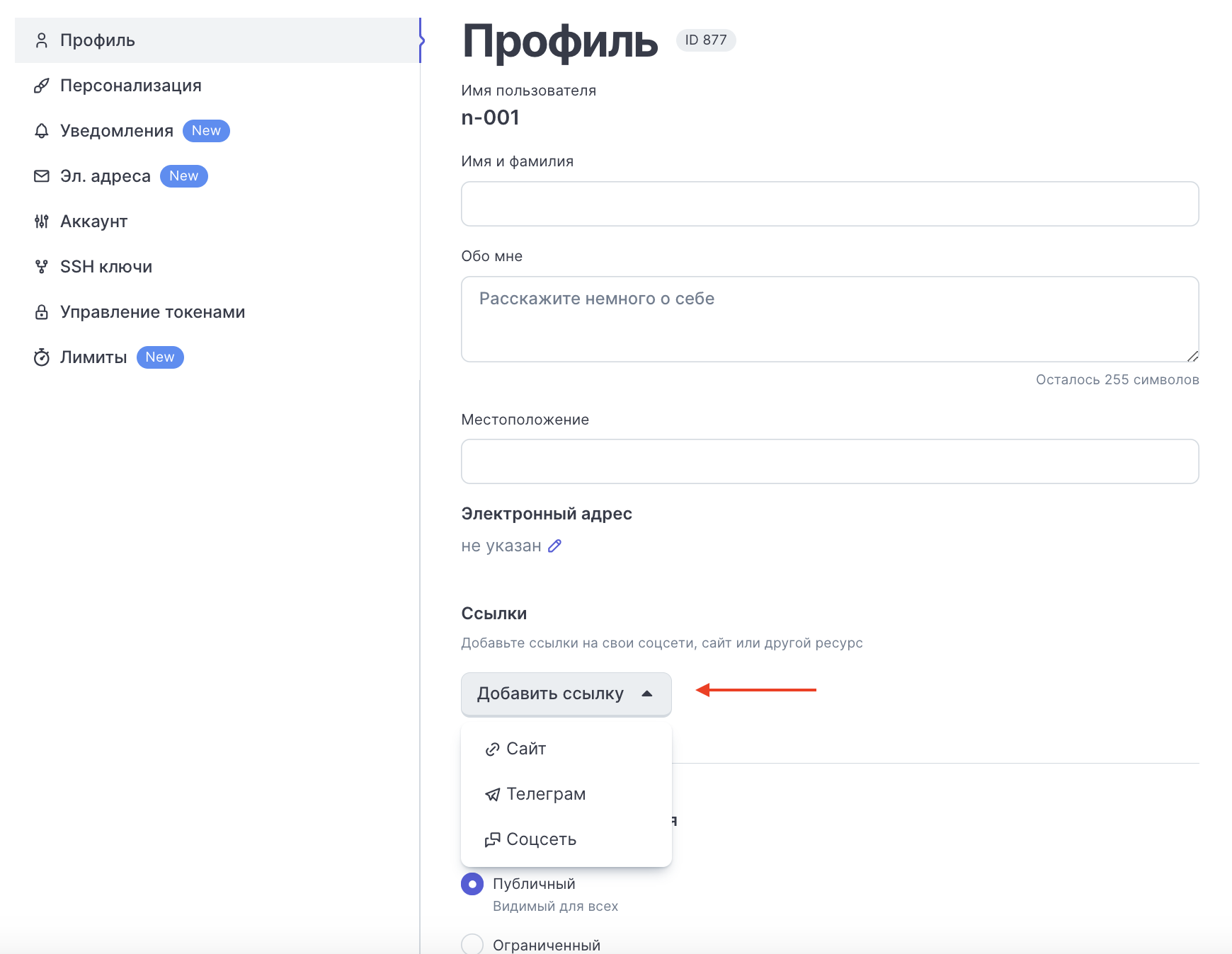
Добавьте необходимые ссылки и нажмите Сохранить:
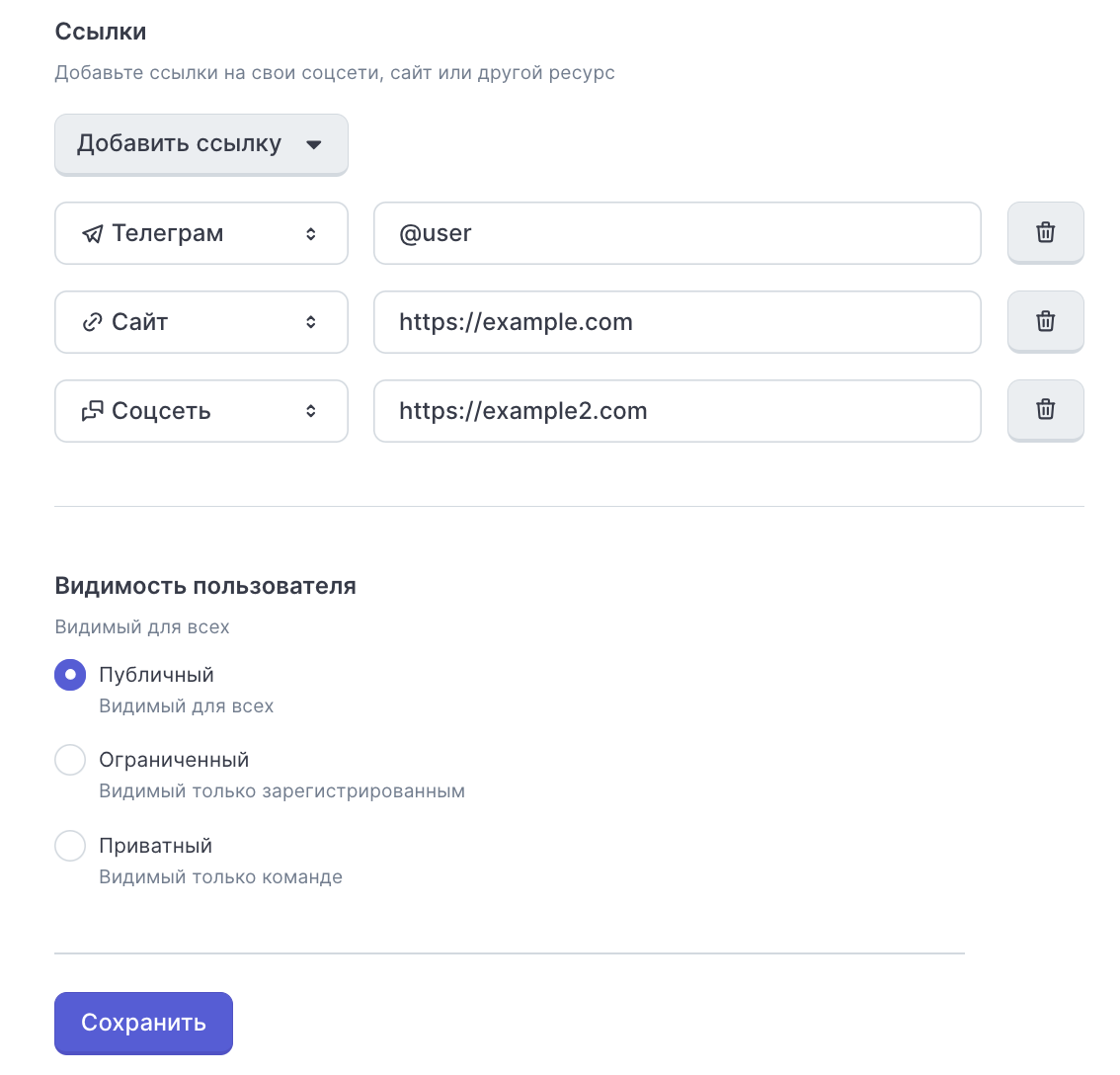
В профиль можно добавить до 8 ссылок.
Посмотреть добавленные ссылки можно в карточке профиля.
Изменение видимости пользователя
На что влияет видимость
Видимость пользователя:
- Публичный. Публичный аккаунт виден всем пользователям — авторизованным и неавторизованным.
- Ограниченный. Чтобы найти такого пользователя или его репозитории, требуется авторизоваться.
- Приватный:
- приватный пользователь не будет отображаться в поиске. В профиль приватного пользователя нельзя перейти, но приватного пользователя можно добавлять в организацию;
- репозитории приватного пользователя не будут отображаться в поиске и в их профиль нельзя перейти никому, кроме соавторов.
Как изменить
Видимость учетной записи изменяется на вкладке Профиль:
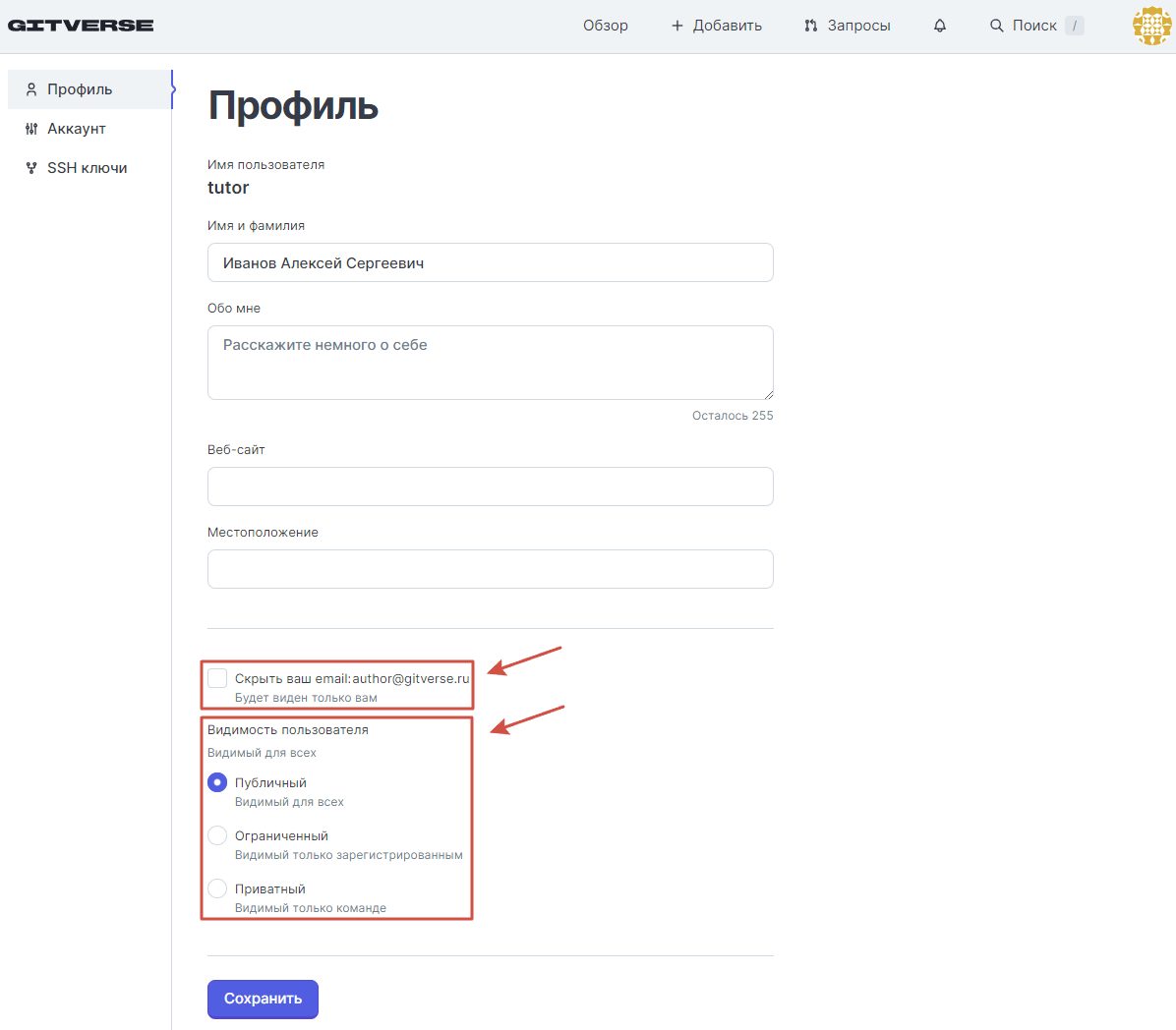
Персонализация
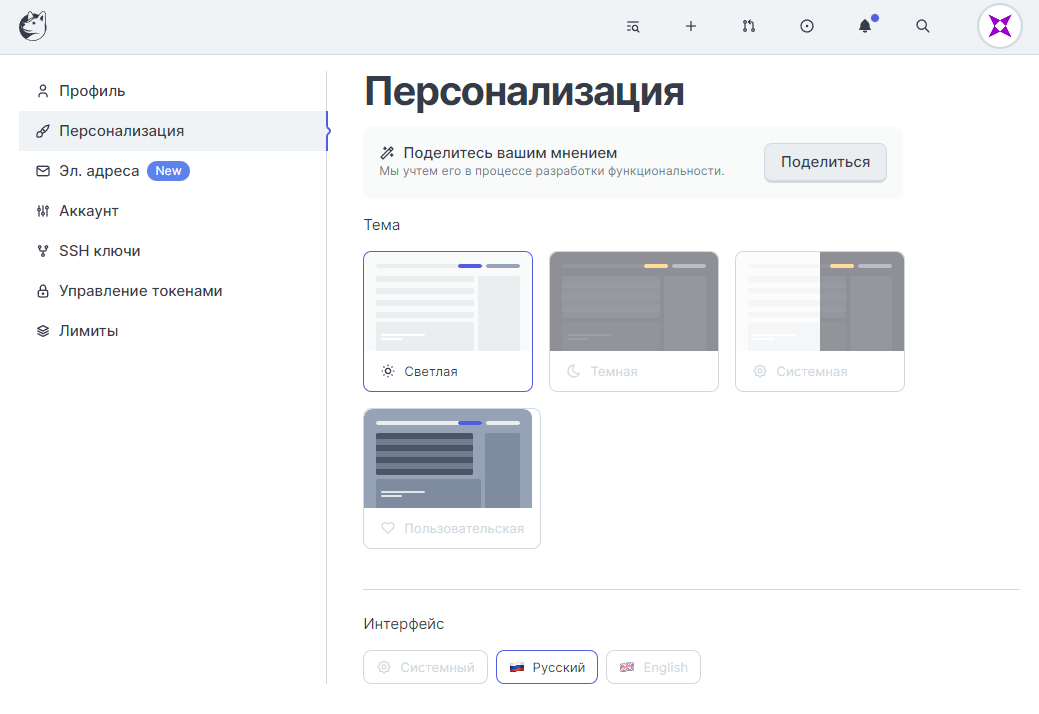
Эл. адреса
Вы можете настраивать несколько электронных адресов в профиле. Для этого перейдите на вкладку Эл. адреса.
Если ни один адрес не подтвержден, вы не сможете управлять адресами:
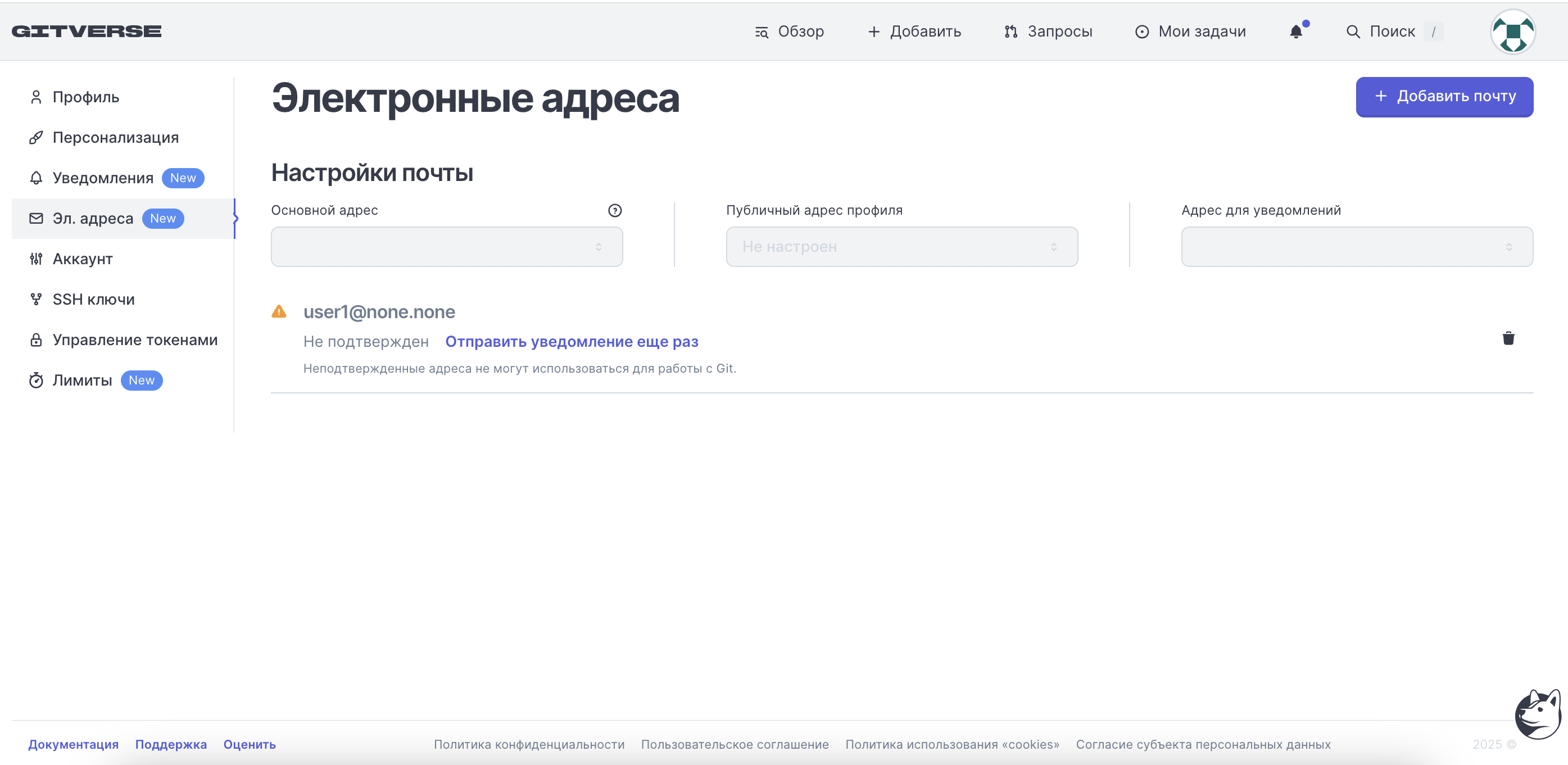
Для подтверждения электронного адреса нажмите Отправить уведомление еще раз. На почту, с которой вы зарегистрировались в GitVerse, будет отправлено сообщение со ссылкой для активации.
После перехода по ссылке электронный адрес подтвердится и будет указан в полях Основной адрес и Адрес для уведомлений:
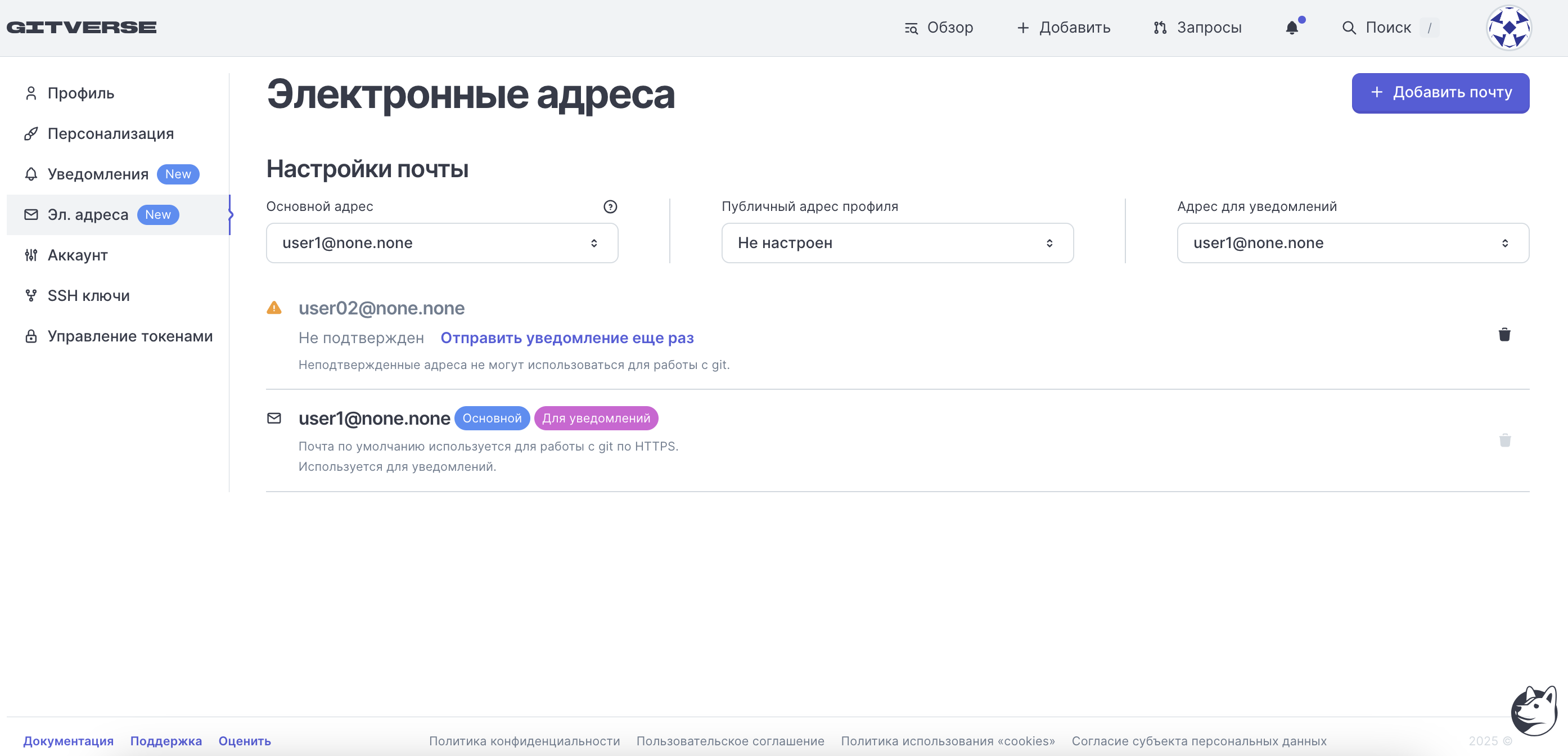
Вы можете указать публичный адрес, чтобы другие пользователи могли его увидеть в вашем профиле. Для этого в селекторе раздела Публичный адрес профиля выберите нужный адрес:
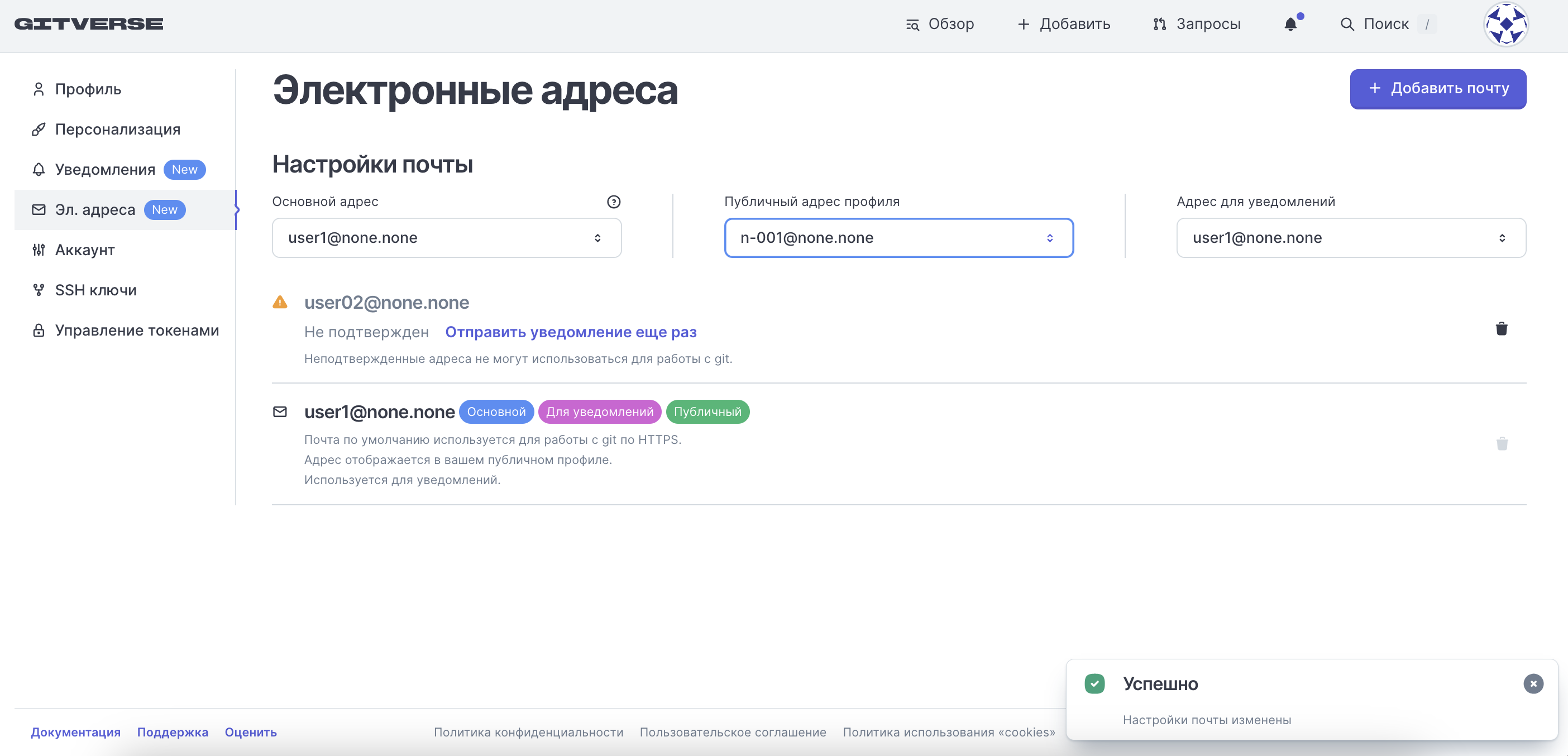
Если публичный адрес не задан, то в профиле он будет виден только вам:
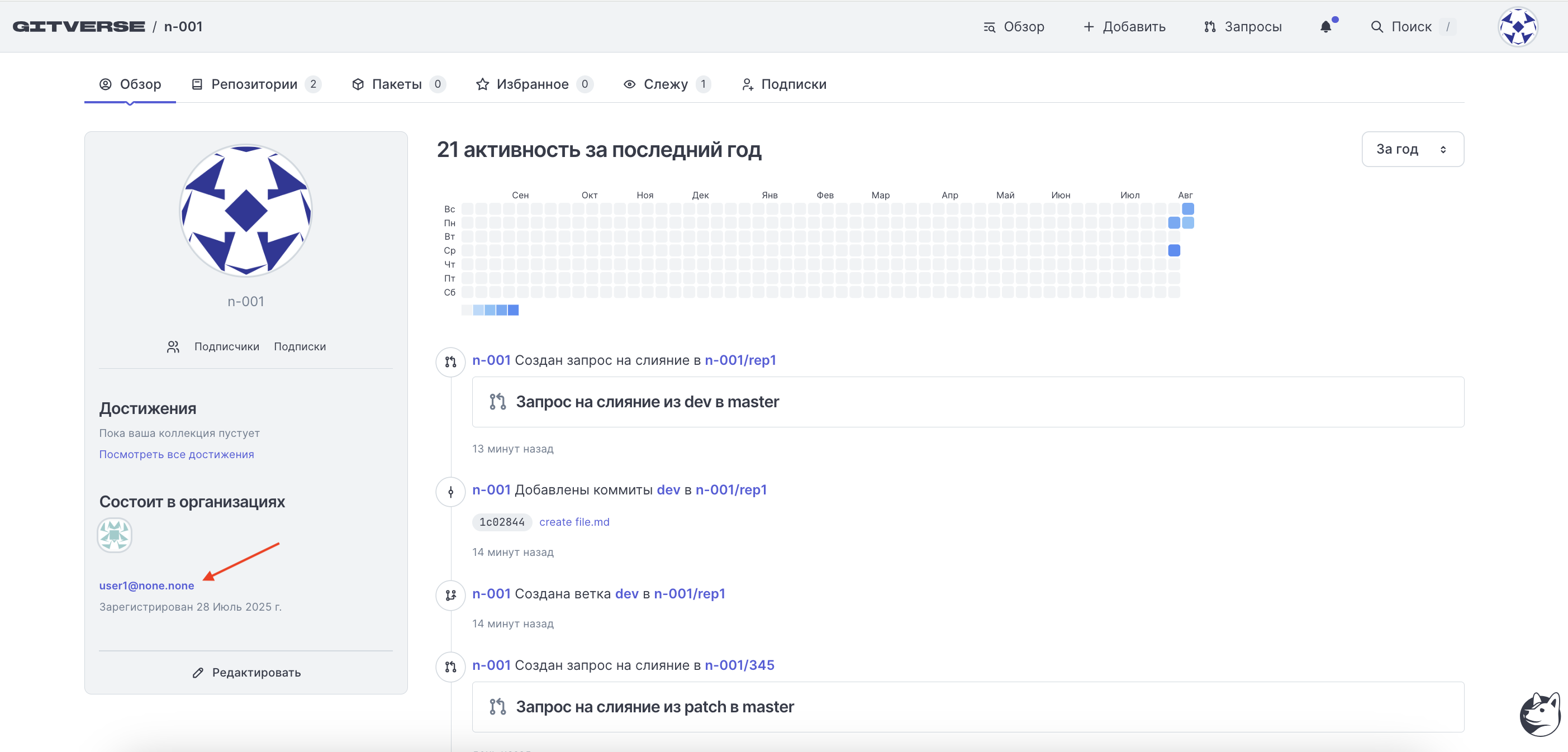
Аналогично можно настроить адрес для уведомлений.
Чтобы можно было выбрать другой адрес, его нужно подтвердить.
Аккаунт
Смена username
При изменении username изменится URL репозитория в GitVerse, поэтому потребуется обновить внешние ссылки на него и переименовать репозиторий для профиля пользователя.
При работе с репозиторием локально может потребоваться изменить его URL. Чтобы посмотреть текущий URL удаленного репозитория, выполните:
git remote -vПолучите сообщение вида:
origin ssh://git@gitverse.ru:2222/<username>/<repository_name>.git (fetch)
origin ssh://git@gitverse.ru:2222/<username>/<repository_name>.git (push)Чтобы задать новый URL, выполните:
git remote set-url origin ssh://git@gitverse.ru:2222/<new_username>/<repository name>Для смены username во вкладке Аккаунт нажмите Изменить, введите новый username в поле “Имя пользователя” и нажмите Обновить:

Создание и смена пароля
При входе через Сбер ID пароль не требуется, но он может использоваться для работы с git по https и удаления аккаунта.
Для работы c репозиторием по https также может использоваться токен авторизации.
Для создания пароля заполните поле Пароль, подтвердите его и нажмите Создать пароль. Он должен содержать не менее 8 символов и состоять из букв латинского алфавита, минимум одной заглавной, одной строчной буквы и одной цифры:
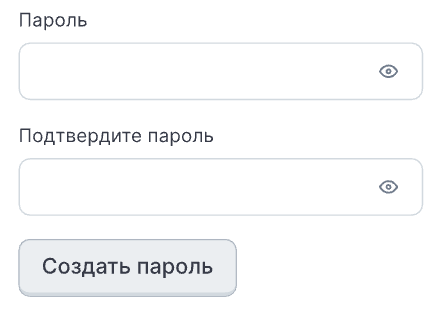
Допустимо использовать следующие специальные символы:
!"#$%&'()*+,-./:;<=>?@[\]`^_{|}~
Для смены пароля введите и подтвердите новый пароль в соответствующих полях, нажмите кнопку Обновить пароль:
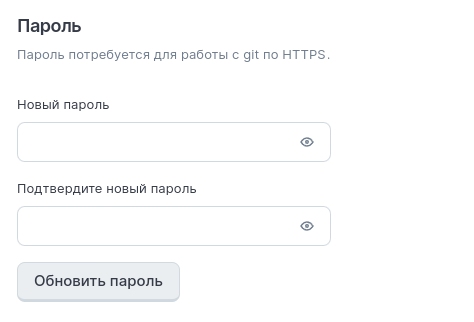
Удаление аккаунта
Для удаления своего аккаунта в настройках аккаунта > Аккаунт нажмите Удалить аккаунт:
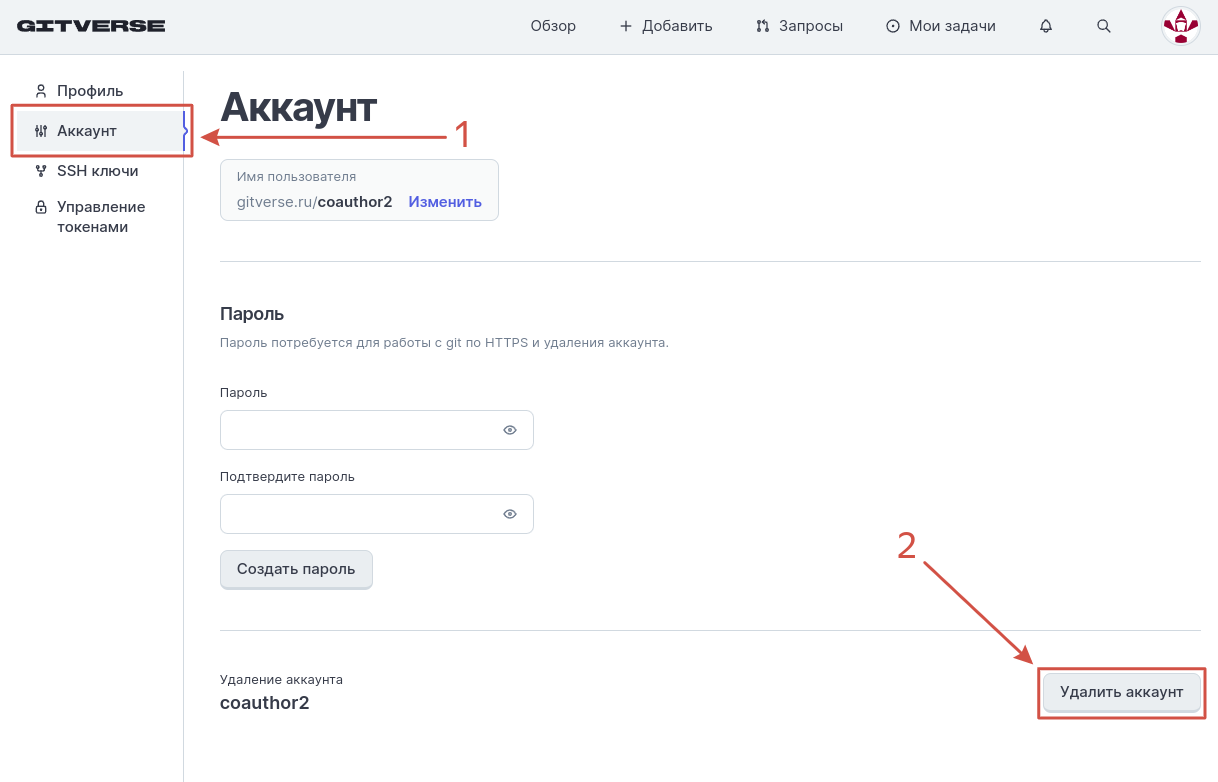
В открывшемся окне введите логин (username):
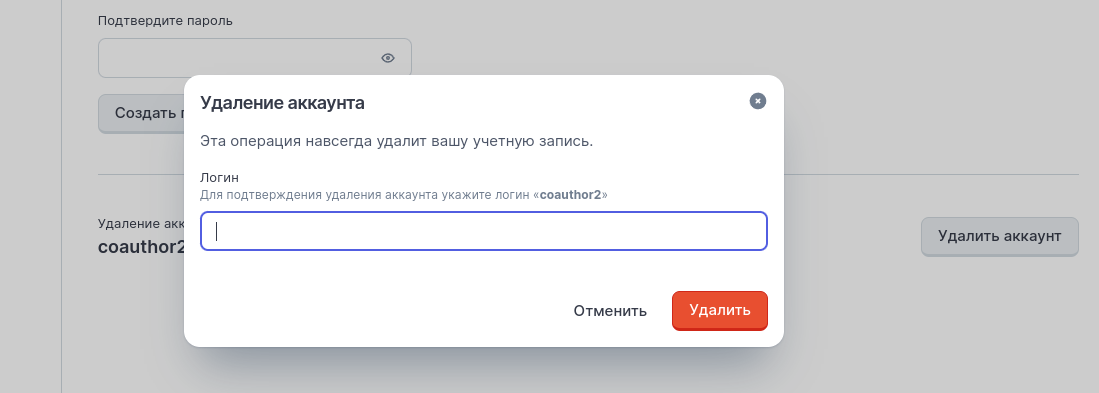
Если вы захотите заново зарегистрироваться, необходимо пройти повторную авторизацию.
SSH Ключи
Действия пользователя на данной вкладке описаны в разделе Ключи SSH.
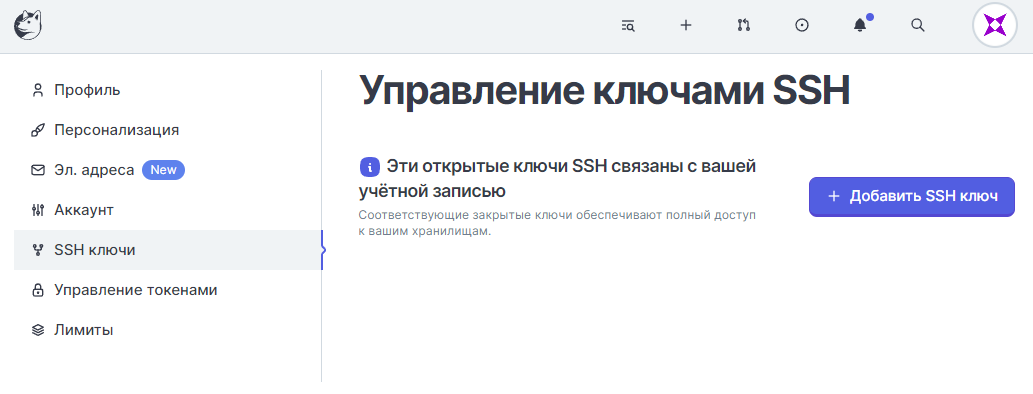
Управление токенами
Действия пользователя на данной вкладке описаны в разделе Управление токенами.
Лимиты
На вкладке Лимиты отображена индикация расхода месячного лимита:
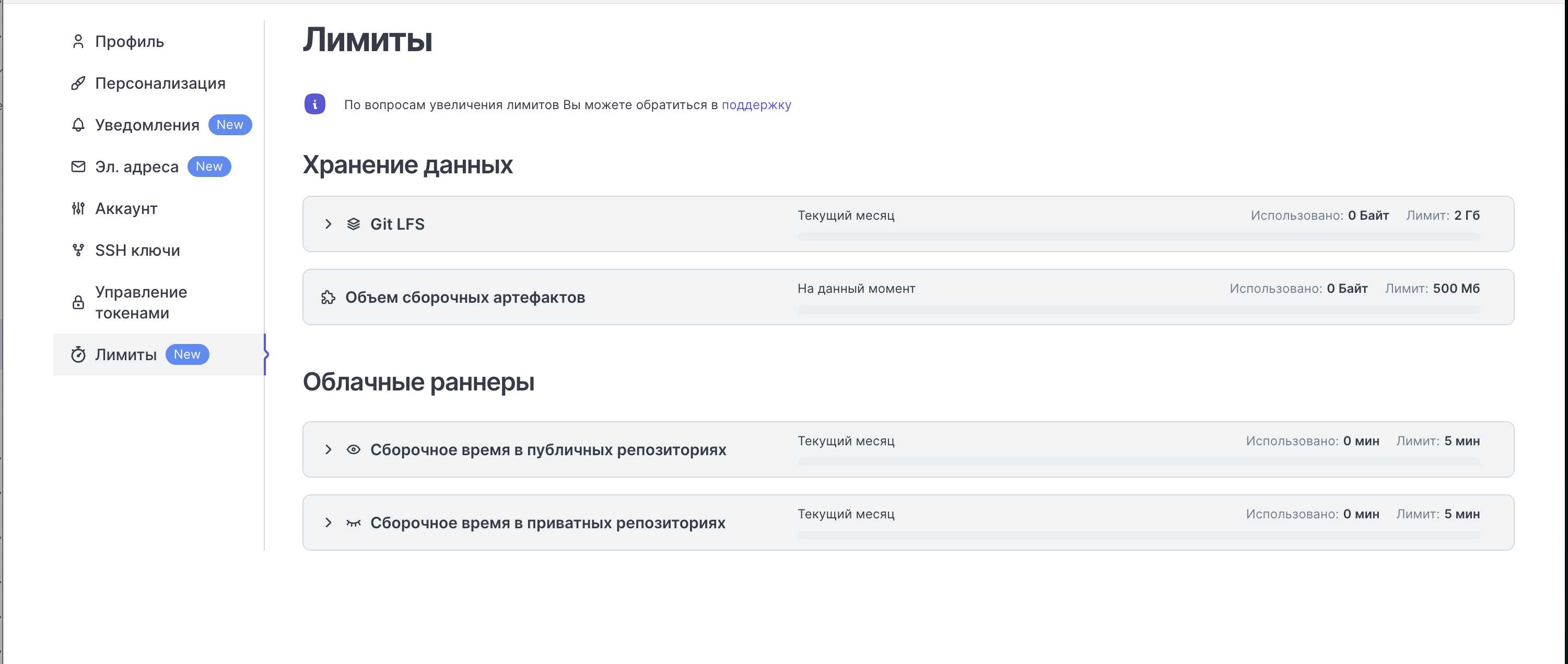
Дополнительно см. разделы: